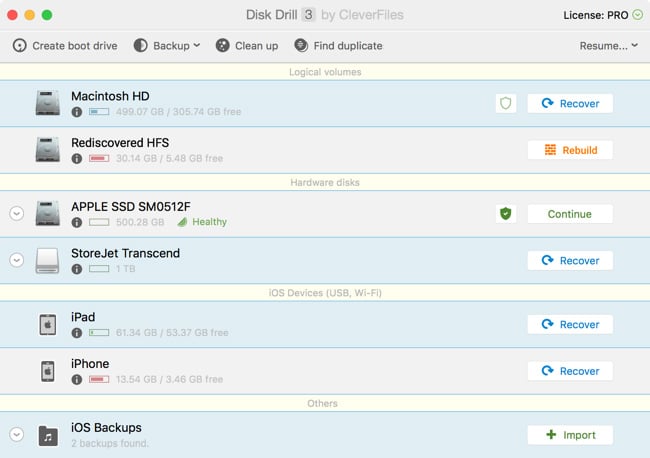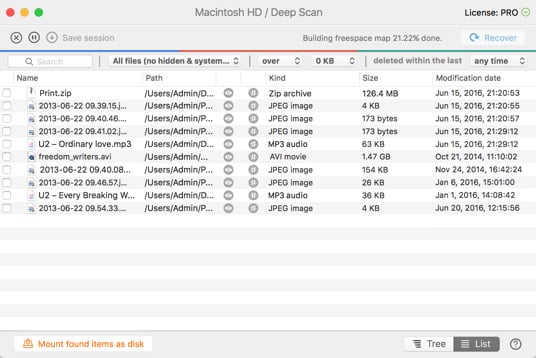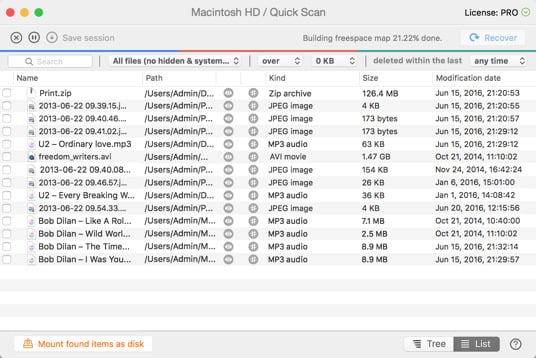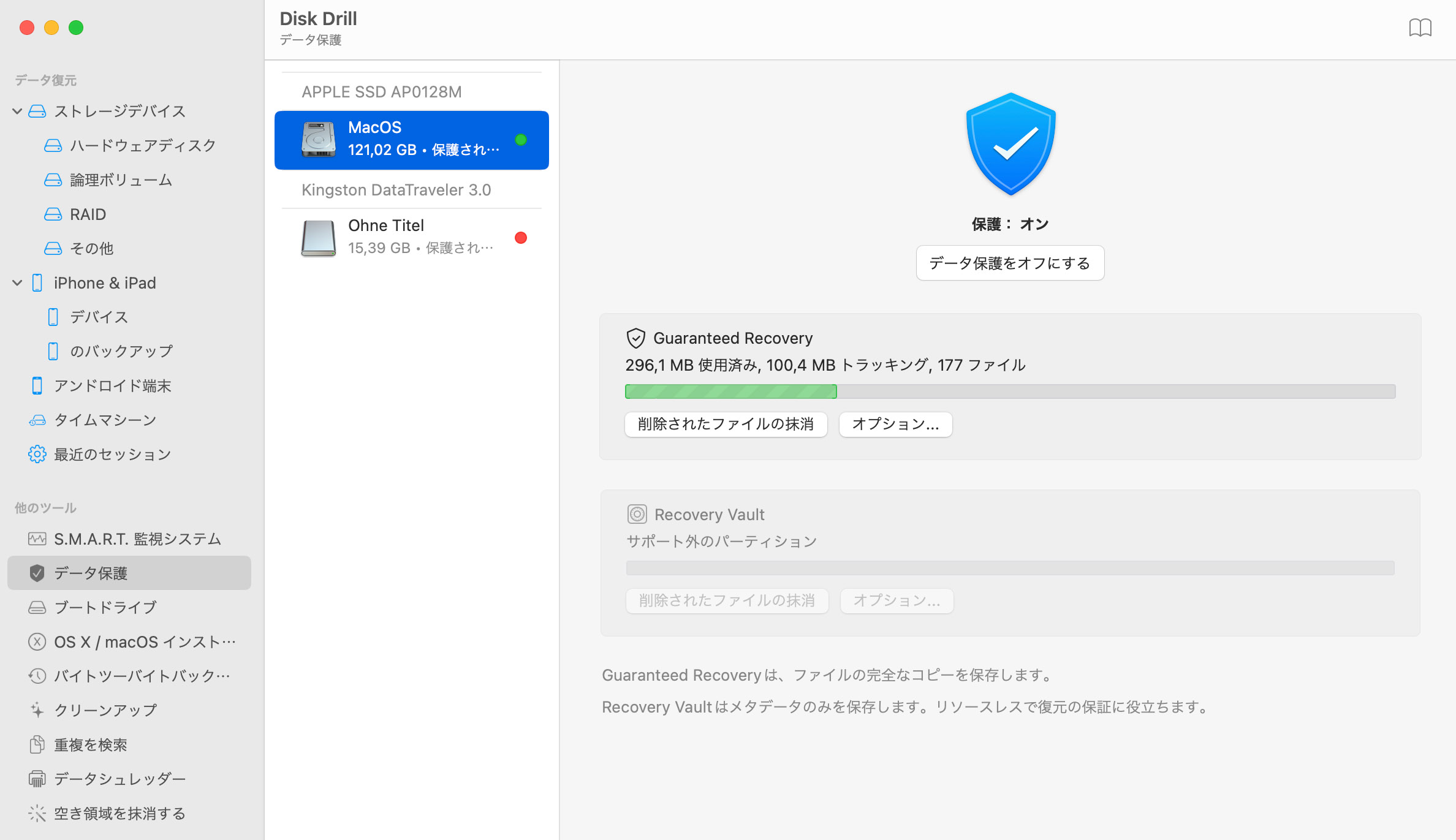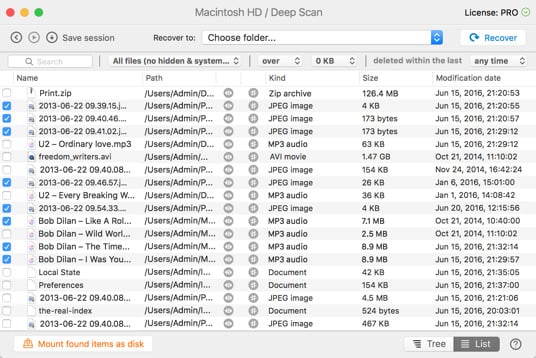ボリュームの名前をクリックすることにより、内部のパーティションを表示できます。削除されたファイルが乗っていたパーティションを選択します。ドライブの特徴により使用不可能なスキャン方法はグレーで表示されます。
無料のMacファイルシステムリカバリー
必要な時、Mac OS Xデータリカバリのことを検討している場合、多くはドライブのフォーマット(ファイルシステムとも言う)にもよります。しかし、Mac用HFSリカバリー、またはMac FAT32システムのファイルリカバリーまたは、MacのNTFSリカバリーをお探しであろうが、Disk Drilは役に立ちます。